|
|
भाषाएँ बदलें |
||
|
नीचे दिए गए शॉर्टकट Google अनुवाद के लिए विशिष्ट नहीं हैं, लेकिन वे आपको UI आइटम के बीच नेविगेट करने में मदद करेंगे।
|
|||
|
|
अगले UI आइटम पर जाएँ (बटन, क्लिक करने योग्य टेक्स्ट) |
||
|
|
पिछले UI आइटम पर नेविगेट करें |
||
|
|
चयनित UI आइटम सक्रिय करें |
||
|
or
|
|||
Advertisement
|
क्रोम उपयोगकर्ताओं के लिए: यदि आप अक्सर Google अनुवाद का उपयोग करते हैं, तो आप इसे टास्कबार पर पिन कर सकते हैं। ऐसा करने के लिए,
|
|||
|
1. गूगल अनुवाद वेब पेज खोलें।
|
|||
|
2. ऊपर दाईं ओर स्थित क्रोम के मेनू बटन (तीन बिंदुओं वाला बटन) पर क्लिक करें।
|
|||
|
3. अधिक टूल > शॉर्टकट बनाएं... पर क्लिक करें
|
|||
|
4. "विंडो के रूप में खोलें" चेकबॉक्स को चेक करें और बनाएँ पर क्लिक करें।
|
|||
|
5. शॉर्टकट चलाएँ (यदि विंडो पहले से खुली नहीं है)।
|
|||
|
6. टास्कबार में Google अनुवाद आइकन पर राइट क्लिक करें और टास्कबार पर पिन करें पर क्लिक करें।
|
|||
|
अब आप टास्कबार से एक क्लिक करके किसी भी समय Google अनुवाद तक पहुँच सकते हैं। यदि आपने चौथे चरण में नई विंडो में खोलें को चुना है, तो यह स्टैंडअलोन एप्लिकेशन की तरह एक अलग विंडो में चलेगा।
|
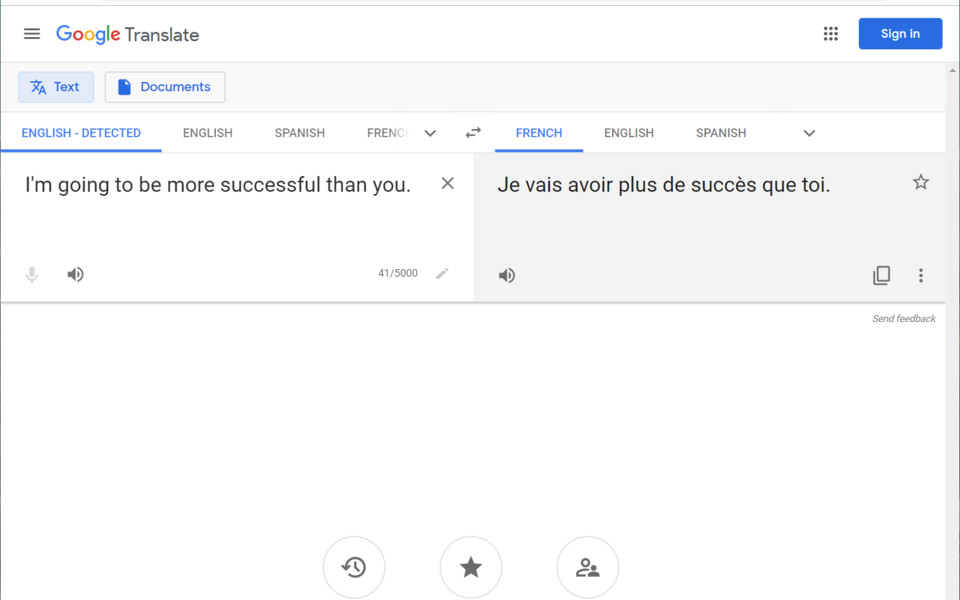
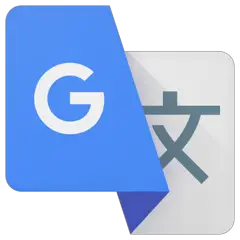

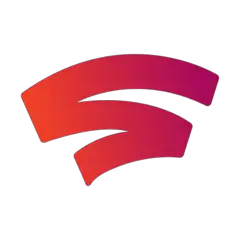


What is your favorite Google Translate hotkey? Do you have any useful tips for it? Let other users know below.
1106799
498270
411259
366077
306918
277367
4 hours ago
11 hours ago
12 hours ago
15 hours ago
16 hours ago Updated!
Yesterday Updated!
Latest articles